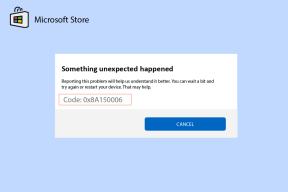Fișierul este prea mare pentru sistemul de fișiere de destinație [RESOLVAT]
Miscellanea / / November 28, 2021
Dacă primiți eroarea „Fișierul este prea mare pentru sistemul de fișiere de destinație” atunci când încercați să copiați un fișier mare cu o dimensiune mai mare de 2 GB pe o unitate flash USB sau pe un hard disk care are mult spațiu liber, atunci aceasta înseamnă că unitatea flash sau hard disk-ul dvs. este formatat folosind fișierul FAT32 sistem.
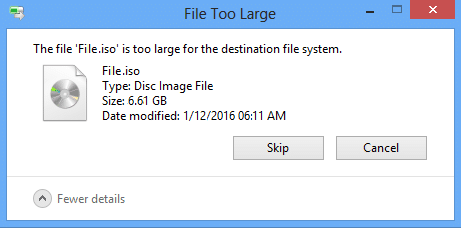
Cuprins
- Ce este un sistem de fișiere FAT32?
- Fișierul este prea mare pentru sistemul de fișiere de destinație [RESOLVAT]
- Metoda 1: Conversia sistemului de fișiere FAT32 în NTFS fără pierderi de date
- Metoda 2: Formatați dispozitivul folosind sistemul de fișiere NTFS
Ce este un sistem de fișiere FAT32?
Versiunea anterioară de Windows, cum ar fi Windows 95 OSR2, Windows 98 și Windows Me, a folosit o versiune actualizată a sistemului de fișiere FAT (File Allocation Table). Această versiune actualizată a FAT se numește FAT32, care permite o dimensiune implicită a clusterului de 4 KB și include suporturi pentru dimensiunea hard disk-ului EIDE mai mare de 2 GB. Dar în mediul actual, acestea nu pot suporta fișiere de dimensiuni mari și, prin urmare, au fost înlocuite cu sistemul de fișiere NTFS (New Technology Files System) începând cu Windows XP.
![Fișierul este prea mare pentru sistemul de fișiere destinație | Fișierul este prea mare pentru sistemul de fișiere de destinație [RESOLVAT]](/f/4aee9c4d5d87ebccdafc580047b50e8f.png)
Acum știți de ce primiți eroarea de mai sus, este timpul să știți cum să remediați această eroare. Deci, fără a pierde timp, să vedem cum să remediați această eroare prin pașii de depanare enumerați mai jos.
Fișierul este prea mare pentru sistemul de fișiere de destinație [RESOLVAT]
Asigura-te ca creați un punct de restaurare doar în cazul în care ceva nu merge bine.
Metoda 1: Conversia sistemului de fișiere FAT32 în NTFS fără pierderi de date
1. Apăsați tasta Windows + X apoi selectați Prompt de comandă (administrator).

2. Verificați ce literă este atribuită dvs Flash Drive USB sau dvs hard disc extern?
![Verificați ce literă este atribuită unității dvs. flash USB | Fișierul este prea mare pentru sistemul de fișiere de destinație [RESOLVAT]](/f/04e5e9777fad1b5294b1c3067292d5c7.jpg)
3. Introduceți următoarea comandă în cmd și apăsați Enter:
Notă: Asigurați-vă că înlocuiți litera driverului cu propria dvs. litera de unitate a dispozitivului.
Convertiți G: /fs: ntfs /nosecurity
4. Așteptați câteva minute pentru finalizarea procesului de conversie, deoarece va dura ceva timp, în funcție de dimensiunea discului dvs. Dacă comanda de mai sus nu reușește, atunci trebuie să rulați comanda Chkdsk (Verificare disc) pentru a repara unitatea.
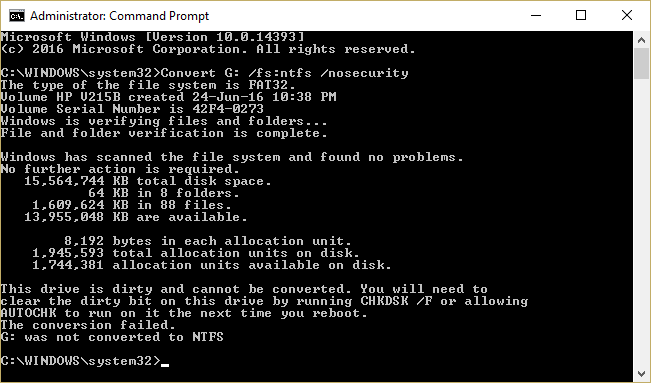
5. Deci, în fereastra promptului de comandă, tastați următoarele și apăsați Enter: chkdsk g:/f
Notă: Schimbați litera driverului de la g: la litera propriei unități flash USB.
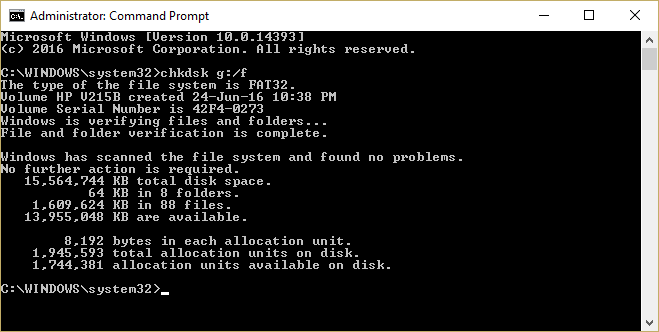
6. Acum rulați din nou Convertiți G: /fs: ntfs /nosecurity comanda și de data aceasta ar avea succes.
![rulați convert fs ntfs nosecurity în cmd pentru a converti FAT32 în NTFS | Fișierul este prea mare pentru sistemul de fișiere de destinație [RESOLVAT]](/f/0e176321d6f1e5a643a731205bec4447.png)
7. Apoi, încercați să copiați mai devreme fișiere mari pe dispozitiv, dând eroarea „Fișierul este prea mare pentru sistemul de fișiere de destinație”.
8. Acest lucru ar avea succes Fix Fișierul este prea mare pentru eroarea sistemului de fișiere de destinație fără a pierde datele existente pe disc.
Metoda 2: Formatați dispozitivul folosind sistemul de fișiere NTFS
1. Faceți clic dreapta pe unitatea USB și selectați Format.

2. Acum schimbați sistemul de fișiere în NTFS (implicit).

3. În continuare, în Dimensiunea unității de alocare selectează meniul derulant Mod implicit.
4. Clic start iar dacă vi se cere confirmare, faceți clic pe OK.
5. Lăsați procesul să se termine și încercați din nou să copiați fișierele pe unitatea dvs.
Recomandat:
- Remediați linkurile și pictogramele programului deschid documentul Word
- Cum să remediați Internet Explorer 11 care nu răspunde
- Remediați Nu se poate conecta la această problemă de rețea în Windows 10
- Remediați Windows Live Mail nu pornește
Asta ai cu succes Fix Fișierul este prea mare pentru sistemul de fișiere destinație dacă mai aveți întrebări cu privire la această postare, nu ezitați să le întrebați în secțiunea de comentarii.
![Fișierul este prea mare pentru sistemul de fișiere de destinație [RESOLVAT]](/uploads/acceptor/source/69/a2e9bb1969514e868d156e4f6e558a8d__1_.png)